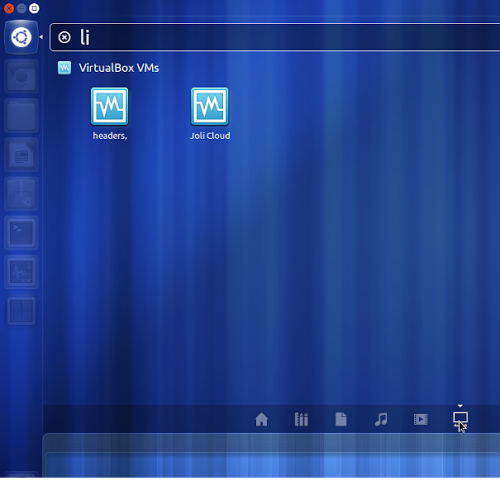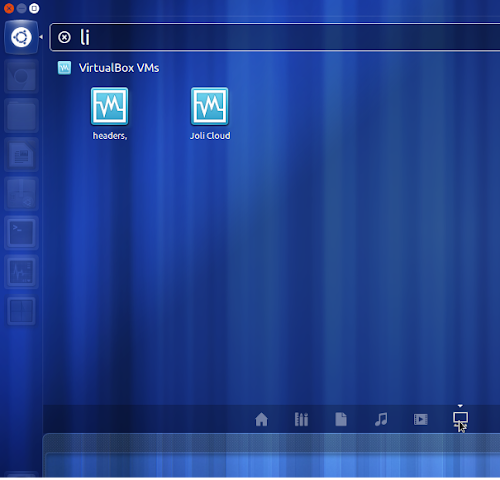Il Dash permette di effettuare ricerche mirate su applicazioni, file, ecc presenti nel nostro pc oppure online. Canonical ha offerto con il Dash anche diverse API dedicate a portare nuovi Lens di ricerca al suo interno interfacciandosi anche con l’intero ambiente desktop dalle notifiche di sistema alla nuova funzionalità anteprima ecc.
Grazie a tutto questo stanno arrivando molti nuovi Lens dedicati ad aggiungere nuove funzionalità di ricerca all’interno del Dash di Ubuntu come il nuovo Unity VM Lens.
Grazie a tutto questo stanno arrivando molti nuovi Lens dedicati ad aggiungere nuove funzionalità di ricerca all’interno del Dash di Ubuntu come il nuovo Unity VM Lens.
Unity VM Lens è un nuovo progetto dedicato a VirtualBox e alla gestione delle macchine virtuali all’interno del Dash.
Difatti con il nuovo Unity VM Lens potremo effettuare ricerche sulle macchine virtuali di VirtualBox e con un click sul risultato avviarla direttamente.
Unity VM Lens ci facilità l’avvio della macchina virtuale dato che non dovremo avviare VirtualBox cercare il sistema operativo d’avviare e cliccare su Avvio, tutto questo potremo farlo dal Dash con un semplice click.
Unity VM Lens ci facilità l’avvio della macchina virtuale dato che non dovremo avviare VirtualBox cercare il sistema operativo d’avviare e cliccare su Avvio, tutto questo potremo farlo dal Dash con un semplice click.
Per installare Unity VM Lens su Ubuntu basta digitare da terminale:
sudo add-apt-repository ppa:scopes-packagers/ppa
sudo apt-get update
sudo apt-get install unity-lens-vm
una volta installato dobbiamo terminare la sessione o riavviare per attivare Unity VM Lens nel nostro Dash.